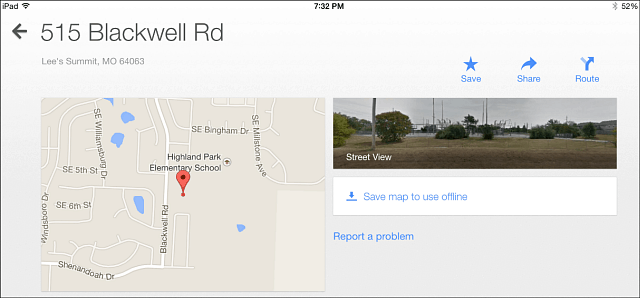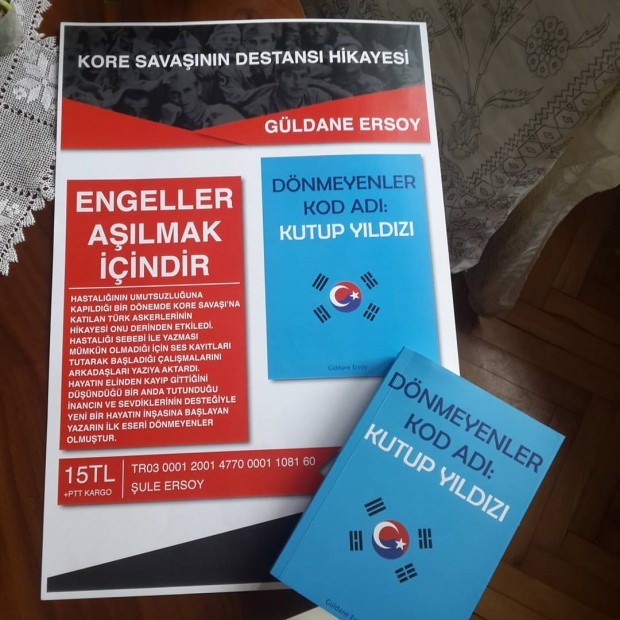שמירת מפות Google לשימוש לא מקוון הפכה קלה עוד יותר עם עדכון האפליקציות האחרון. הגרסה החדשה מייעלת את התהליך במצב מפות לא מקוונות.
שמירת מפות Google במצב לא מקוון מועילה לפני שאתה יוצא לטיול למקום שאולי לא תקבל קישוריות נתונים. הראינו לכם איך לעשות את זה לפני, שניהם ב iOS ו אנדרואיד ולמרות ששיטה זו אינה קשה מדי, היא הייתה מפותלת למדי ומצומצמת באופן שהיא עבדה. האחרון אפליקציית מפות Google עדכון מייעל את התהליך והופך אותו לפשוט עוד יותר עם מצב מפות לא מקוונות.
שמירת מפות Google לשימוש לא מקוון
כך זה נעשה באפליקציית אנדרואיד, אך התהליך דומה ב- iOS.
התחל במציאת האזור שברצונך לשמור.
אם אתה רוצה לשמור את האזור סביב מקום המופיע במפות Google, פשוט הקש על סמל המקום, כמו שעשיתי בשדה התעופה בעיר שלי למטה. כרטיס מקום יופיע.
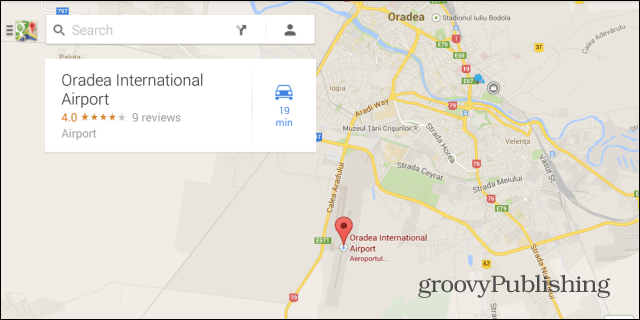
אם המקום אינו מופיע, תוכלו לעשות זאת שחרר סיכה על המפה על ידי אחיזת האצבע באזור שאתה רוצה לשמור. לאחר מכן, הקש על הסיכה כדי לקבל כרטיס.
כך או כך, לאחר שתעשה זאת, גלול מטה עד שתמצא שמור מפה לשימוש במצב לא מקוון.

תתבקש לאשר ותוכל להגדיל ולהקטין את האזור שברצונך לשמור עד שתשמח בו, לאחר מכן תוכל לתת למפה השמורה שם.
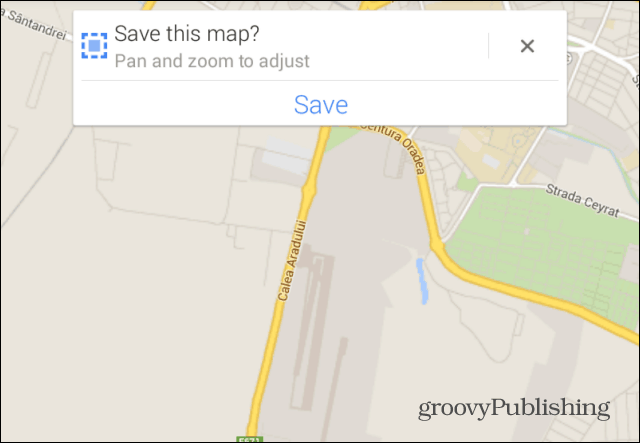
לאחר מכן יישמר המפה שלך. משך הזמן שיידרש ישתנה בהתאם לאזור המפה שנבחר וחיבור הנתונים שלך.
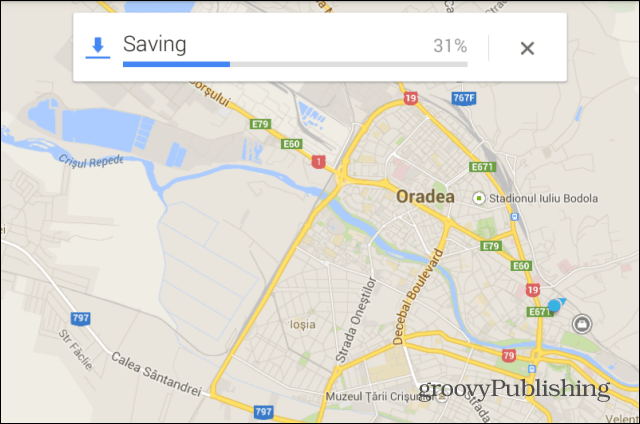
כיצד לגשת למפות שמורות
כעת, כשרוצים לגשת למפה ששמרת, פשוט הקש על סמל הפרופיל הקטן בשורת החיפוש של אפליקציית מפות Google.
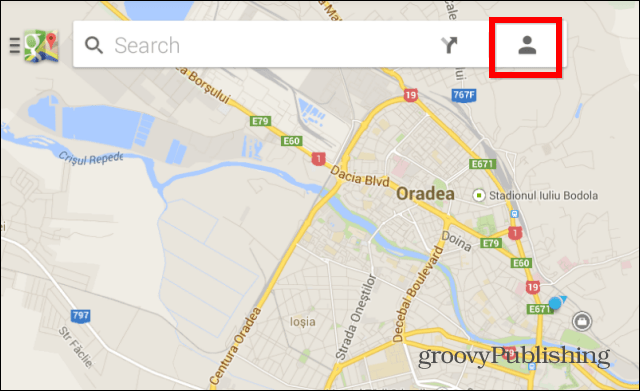
לאחר מכן, גלול מטה עד שתמצא מפות לא מקוונות והקש על התיבה הרצויה. אתה יכול להשתמש בו בחופשיות.
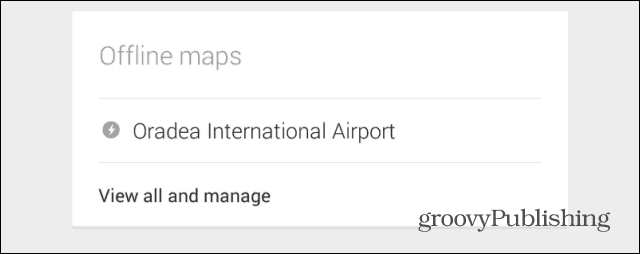
אמנם הדברים נראים אחרת ב- iOS, אך השלבים זהים למעשה: